Come riavviare iPhone 15
Di recente hai cambiato telefono e, dopo diversi anni passati con Android, hai deciso di acquistare un iPhone 15. Il problema è che non hai mai usato uno smartphone Apple in vita tua, per cui ti trovi con la necessità di scoprire anche come fare le operazioni più semplici.
Ad esempio, con il tuo smartphone Android eri abituato a riavviarlo ogni tanto, in modo da renderlo nuovamente più scattante quando iniziava a mostrare i primi rallentamenti e, anche se per il momento il tuo nuovo iPhone è davvero molto veloce, non vuoi trovarti impreparato, per cui sei giunto qui per scoprire come riavviare iPhone 15.
Nessun problema, sei davvero nel posto giusto. Nel corso di questo tutorial ti darò tutte le indicazioni di cui necessiti per imparare a riavviare il tuo iPhone in qualsiasi circostanza. Tutto quello che devi fare è metterti comodo, prenderti cinque minuti di tempo libero e proseguire con la lettura dei prossimi paragrafi. Non mi resta che augurarti una buona lettura!
Indice
Come riavviare un iPhone 15

Non vedi l'ora di scoprire come riavviare un iPhone 15? Per prima cosa voglio subito specificare che non è possibile riavviare direttamente un iPhone, per cui la procedura standard prevede lo spegnimento e successiva accensione del dispositivo.
Per procedere, dunque, devi prima di tutto spegnere l'iPhone. Per farlo, prendi il tuo dispositivo, sbloccalo tramite il Face ID o il codice PIN, poi tieni premuti contemporaneamente il tasto Volume giù e il tasto laterale destro, fino a quando non vedi comparire sullo schermo un cursore per lo spegnimento con la dicitura Scorri per spegnere. Adesso non ti rimane che eseguire lo swipe del cursore da sinistra verso destra e attendere lo spegnimento totale del dispositivo.
In alternativa, per spegnere l'iPhone apri l'app Impostazioni, riconoscibile dall'icona di un ingranaggio, e poi recati in Generali > Spegni: adesso sposta verso destra il cursore che compare a schermo per procedere allo spegnimento di iPhone.
Ancora, su iOS 18 e versioni successive, è possibile spegnere l’iPhone direttamente dal Centro di Controllo. Per farlo, richiama il Centro di Controllo effettuando uno swipe verso il basso dall’angolo in alto a destra dello schermo (oppure uno swipe verso l’alto dal bordo inferiore dello schermo se l’iPhone ha il tasto Home). Successivamente, premi sull’icona di spegnimento posizionata in alto a destra e trascina verso destra la levetta che appare sullo schermo.
Una volta spento il dispositivo, per completare la procedura di riavvio non devi far altro che accendere nuovamente il tuo iPhone. Per procedere, tieni premuto il tasto laterale destro, fino a quando non vedi comparire il logo Apple. Non era difficile, vero?
Come dici? Vorresti capire come riavviare iPhone 15 Pro? In questo caso devi sapere che la procedura di riavvio di qualsiasi dispositivo della serie iPhone 15, quindi compresi anche i modelli iPhone 15 Plus, iPhone 15 Pro e iPhone 15 Pro Max, è esattamente la medesima che ti ho illustrato poc'anzi.
Come riavviare iPhone 15 senza touch
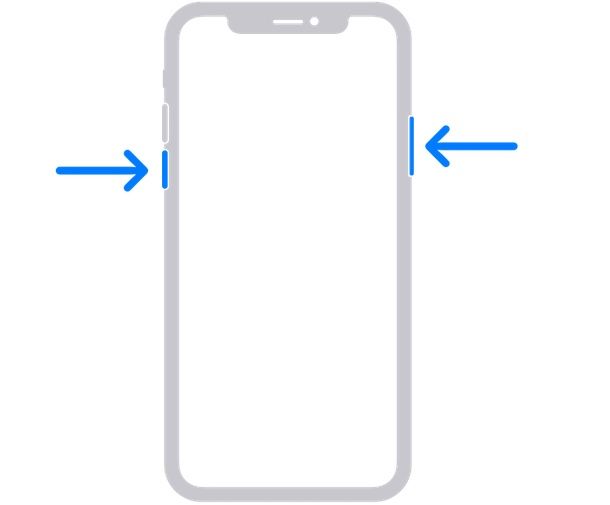
Il touch-screen dello schermo del tuo iPhone 15, a seguito di una caduta, ha smesso completamente di funzionare. In attesa di poterlo riparare, desideri però almeno provare a riavviarlo, sperando che si tratti solo di un blocco momentaneo causato dalla caduta. Il problema è che non hai la minima idea su come riavviare iPhone 15 senza touch. Non ti preoccupare, sono qui proprio per aiutarti.
Per procedere al riavvio del tuo iPhone 15 senza l'ausilio del touch-screen, dovrai seguire una procedura particolare, ma allo stesso tempo molto semplice. Per prima cosa, premi e rilascia rapidamente il tasto Volume su, poi premi e rilascia rapidamente il tasto Volume giù, e infine tieni premuto il tasto laterale destro: attendi lo spegnimento dell'iPhone e rilascialo solo quando viene visualizzato il logo Apple.
Come riavviare iPhone 15 bloccato
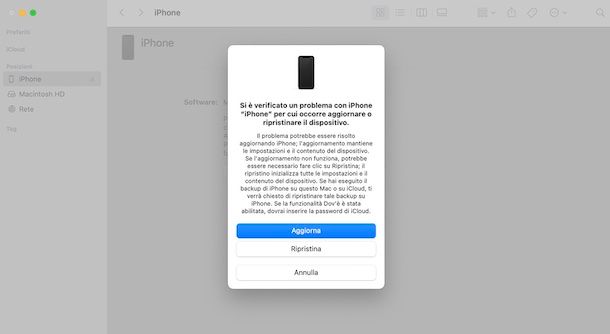
Con tua grande sorpresa, iI tuo iPhone 15 si è bloccato su una schermata e adesso non dà alcun segno di vita. Nonostante lo schermo sia acceso, non riesci più a controllarlo in alcun modo e sta iniziando anche a scaldare sul retro. La situazione ti sta facendo andare nel panico, perché non hai la minima idea su come riavviare iPhone 15 bloccato.
Nessun problema, in questo caso puoi provare a eseguire un riavvio forzato seguendo le indicazioni che ti ho dato nel precedente paragrafo. Solitamente, questa operazione riesce a sbloccare il dispositivo, che tornare a essere nuovamente funzionante. Qualora invece, qualcosa dovesse andare storto, ad esempio se lo schermo dovesse rimanere nero, prima di tutto fai raffreddare il dispositivo (qualora emanasse troppo calore). Successivamente, prova a mettere in carica il tuo iPhone 15 per almeno mezz'ora e poi riprova l'operazione.
Come dici? Il tuo iPhone è ancora bloccato nonostante le indicazioni che ti ho dato poc'anzi? Se il tuo iPhone rimane bloccato nella schermata con il logo Apple, puoi provare a utilizzare la DFU Mode (la quale permette di formattare il device bypassando il bootloader) per cercare di ripristinare il dispositivo. Tuttavia, questa procedura è molto invasiva, infatti andrà a cancellare tutti i dati presenti sul tuo dispositivo, che non potranno essere recuperati, a meno che tu non abbia fatto un backup in precedenza.
Una volta messo il tuo iPhone in DFU Mode, collegalo a un computer utilizzando il cavo di ricarica presente nella confezione e poi procedi con iTunes/Dispositivi Apple se utilizzi un PC Windows, o direttamente dal Finder se utilizzi un Mac aggiornato a macOS 10.15 Catalina e successivi.
Dopodiché attendi che il tuo PC rilevi un iPhone nella modalità di recupero e, per procedere, fai clic sul tasto Aggiorna. Qualora non fosse disponibile alcun aggiornamento, non ti resta che ripetere la procedura appena descritta e premere sul pulsante Ripristina: dal menu che si apre clicca sul pulsante Ripristina/Ripristina e aggiorna e poi su Successivo e Accetto. Adesso non ti rimane che metterti comodo e attendere il completamento della procedura, che potrebbe durare diversi minuti. Maggiori info qui.
Nel caso in cui neanche in questo modo il problema venisse risolto, dovrai necessariamente metterti in contatto con l'assistenza Apple. Per farlo, dai un'occhiata al mio tutorial su come funziona l'assistenza Apple.

Autore
Salvatore Aranzulla
Salvatore Aranzulla è il blogger e divulgatore informatico più letto in Italia. Noto per aver scoperto delle vulnerabilità nei siti di Google e Microsoft. Collabora con riviste di informatica e cura la rubrica tecnologica del quotidiano Il Messaggero. È il fondatore di Aranzulla.it, uno dei trenta siti più visitati d'Italia, nel quale risponde con semplicità a migliaia di dubbi di tipo informatico. Ha pubblicato per Mondadori e Mondadori Informatica.






